Как установить расширения Chrome в браузере Microsoft Edge
В этом посте мы увидим, как получить расширения из Интернет-магазина Chrome(Chrome Web Store) в новом браузере Microsoft Edge , работающем на движке Chromium . Стоит отметить, что это руководство будет работать только для нового браузера Microsoft Edge , а не для устаревшего браузера в Windows 10 .
Установите(Install Chrome) расширения Chrome в браузере Edge
Вы можете установить расширения Chrome на (Chrome)Edge через настройки Edge или в (Edge)Интернет-магазине Chrome(Chrome Web Store) .
Посетив Интернет-магазин Chrome
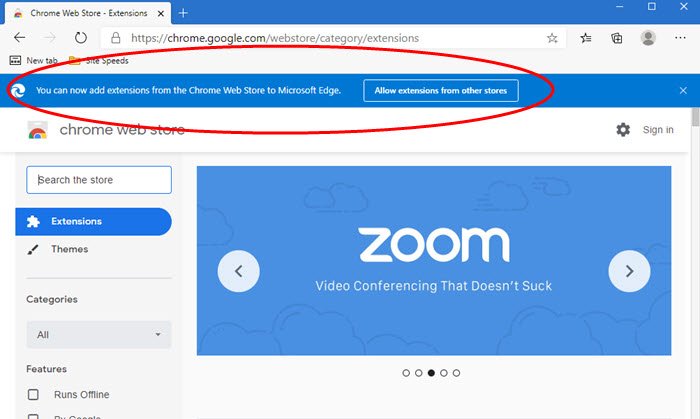
Чтобы установить и использовать расширение Chrome(install and use a Chrome extension) из Интернет-магазина Chrome(Chrome Web Store) в браузере Microsoft Edge , выполните следующие действия:
- Запустите браузер Edge
- Откройте Интернет-магазин Chrome
- Найдите расширение Chrome , которое вы хотите установить на Edge
- Вы увидите уведомление о том, что вы можете добавлять расширения из Интернет-магазина Chrome в Microsoft Edge(You can add extensions from the Chrome Web Store to Microsoft Edge) вверху.
- Нажмите кнопку Разрешить расширения из других магазинов .(Allow extensions from other stores)
- Наконец, нажмите кнопку « Добавить в Chrome(Add to Chrome) » .
Браузер Microsoft Edge(Microsoft Edge) установит расширение Chrome .
Прежде всего, вам нужно начать с загрузки последней сборки нового браузера Microsoft Edge . После того, как вы все настроили, вам нужно открыть его и открыть Интернет-магазин Chrome(Chrome Web Store) .
Найдите расширение, которое вам нужно загрузить, и выберите его. Вы попадете на страницу загрузки расширения.
Теперь вы увидите баннер в верхней части веб-страницы с надписью « Вы можете добавлять расширения из Интернет-магазина Chrome в Microsoft Edge».(You can add extensions from the Chrome Web Store to Microsoft Edge.)
Нажмите кнопку Разрешить расширения из других магазинов .(Allow extensions from other stores )
Затем выберите « Добавить в Chrome» (Add to Chrome ) , чтобы начать загрузку расширения.
Он сам загрузит и установит это расширение.
В случае, если вы не понимаете, что вы можете добавить расширения из Интернет-магазина Chrome в (You can add extensions from the Chrome Web Store to Microsoft Edge ) баннер Microsoft Edge, вы можете выбрать 3 горизонтальные точки, чтобы открыть раскрывающееся меню в правом верхнем углу, и выбрать « Расширения».(Extensions.)
Откроется новая страница, где вы сможете управлять своими расширениями.
В левом нижнем углу включите параметр « Разрешить расширения из других магазинов». Узнать больше(Allow extensions from other stores. Learn more) о Вкл.(On.)

Нажмите « Разрешить (Allow ) » в появившемся окне и попробуйте снова получить расширение.
Читайте(Read) . Как установить темы Chrome в Microsoft Edge(How to install Chrome themes on Microsoft Edge) .
Через настройки Edge
Чтобы установить и использовать расширение Chrome из (Chrome)Интернет-магазина Chrome(Chrome Web Store) в браузере Microsoft Edge , выполните следующие действия:
- Запустите браузер Edge
- Нажмите Настройки и прочее( Settings and more) .
- Выберите Расширения.( Extensions.)
- Щелкните ссылку Интернет-магазин Chrome .(Chrome Web Store)
- Выберите нужное расширение и добавьте его в браузер.
Смотрите шаги ниже для более подробной информации!
Запустите браузер Edge.
Перейдите к опции « Настройки и другое(Settings and more) », которая отображается в виде трех горизонтальных точек в правом верхнем углу окна браузера.

Выберите « Расширения(Extensions) » из списка отображаемых параметров.
Кроме того, вы можете открыть новую вкладку, ввести следующий адрес и нажать клавишу Enter(Enter) —
edge://extensions/

Теперь, когда вас перенаправят на страницу « Расширения Edge(Edge extensions) », перейдите к ссылке с надписью « Найти новые расширения(Find new extensions) ».
Там, помимо « Получить расширения для Microsoft Edge(Get extensions for Microsoft Edge) », вы найдете это:
Can’t find what you’re looking for/You can also get extensions from the Chrome Web Store.

Щелкните(Click) ссылку, чтобы открыть Интернет-магазин Chrome(Chrome Web Store) .
Затем, как обычно, выберите нужное расширение и нажмите кнопку « Добавить в Chrome ».(Add to Chrome)
Вы увидите подсказку с просьбой подтвердить действие.
После этого расширение будет добавлено в ваш браузер Microsoft Edge .
Вот как вы можете установить расширения из Интернет-магазина Chrome(Chrome Web Store) в Microsoft Edge .
Надеюсь, это поможет.(I hope this helps.)
Related posts
Как установить Chrome Themes на Microsoft Edge browser
Fix Blurry File Open dialog коробка в Google Chrome and Microsoft Edge
Как отключить вкладки в Chrome, Firefox, Microsoft Edge и Opera
Как напечатать статью без рекламы во всех основных браузерах
Как включить не отслеживать в Chrome, Firefox, Edge, а Opera
Как принять Google SafeSearch в Microsoft Edge в Windows 10
Как играть в новый Surf Game в Microsoft Edge
О InPrivate and Incognito. Что такое личный просмотр? Which browser самый лучший?
Как заблокировать сторонние печенье в Chrome, Firefox, Edge и Opera
Простые вопросы: что такое файлы cookie и что они делают?
Как ограничить Media Autoplay в Microsoft Edge browser
Как включить Java во всех основных веб-браузерах
Как отправить Tabs на другие устройства с Microsoft Edge
Make InPrivate or Incognito shortcuts для Firefox, Chrome, Edge, Opera, или Internet Explorer
Microsoft Edge против Chrome для macOS: что лучше?
Microsoft Edge не может быть открыт с помощью встроенного administrator account
Как прикрепить сайт на панель задач или Start Menu в Windows 10
Как удалить кнопку Extensions меню из Microsoft Edge toolbar
Добавить Home button до Microsoft Edge browser
Включить System Print Dialog в Microsoft Edge в Windows 10
